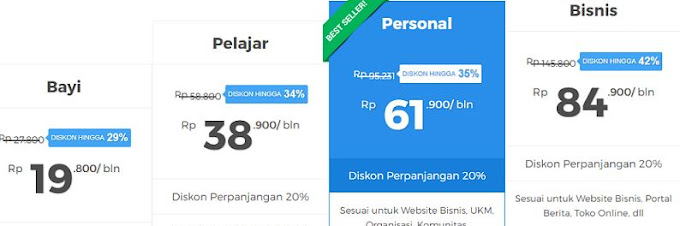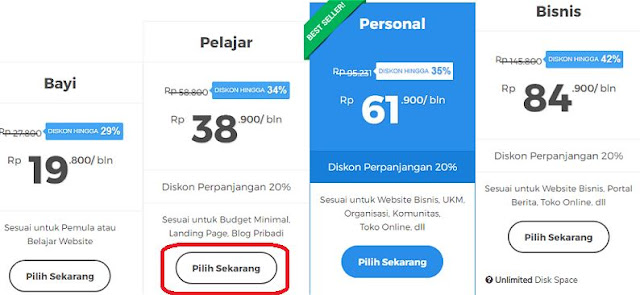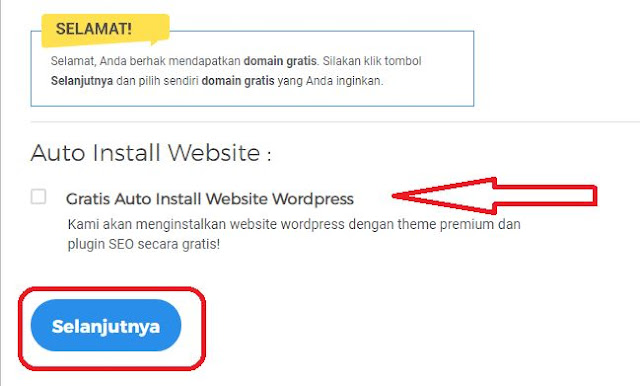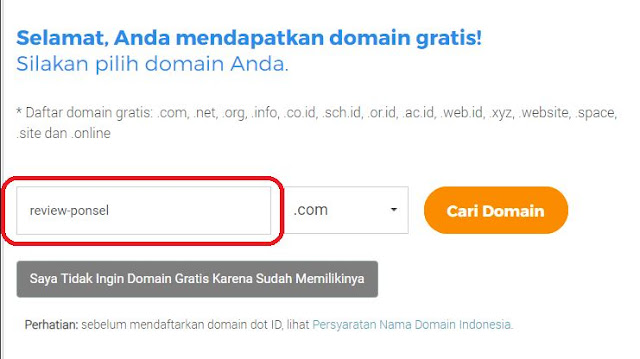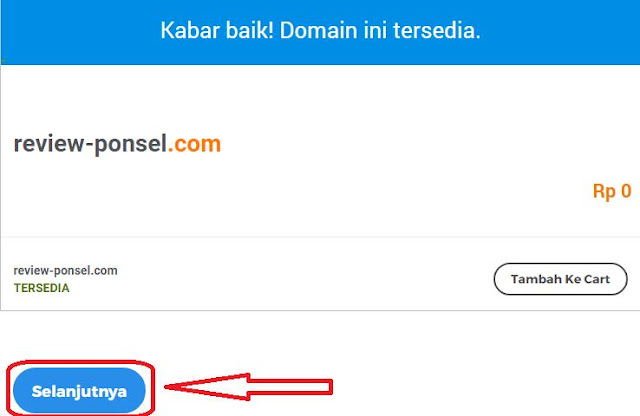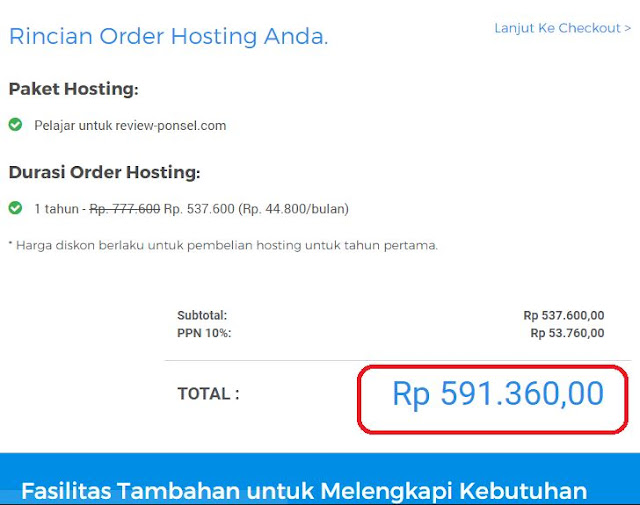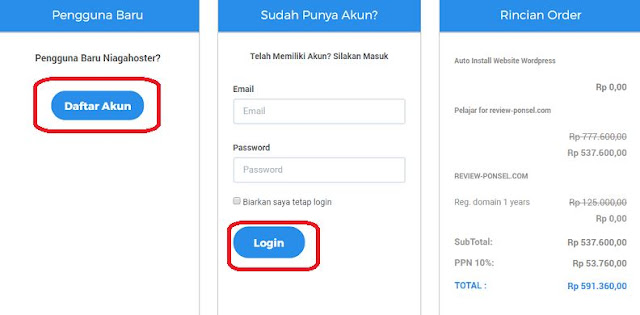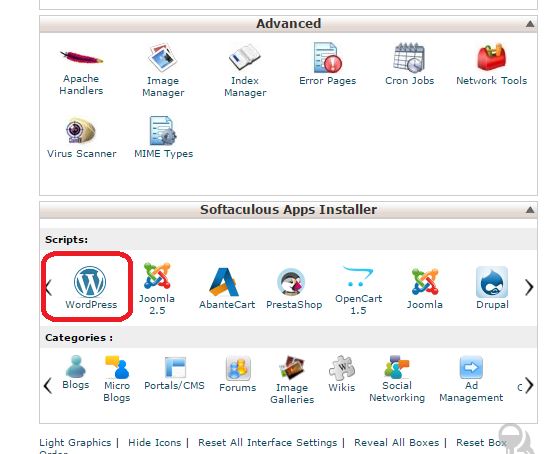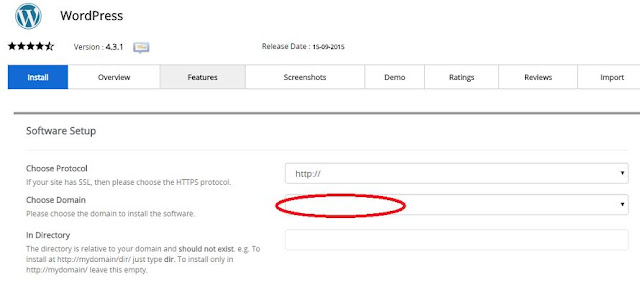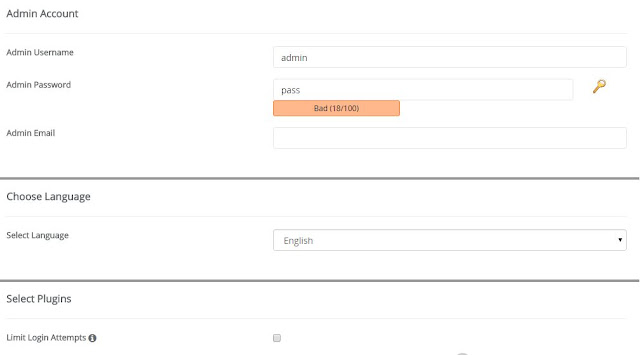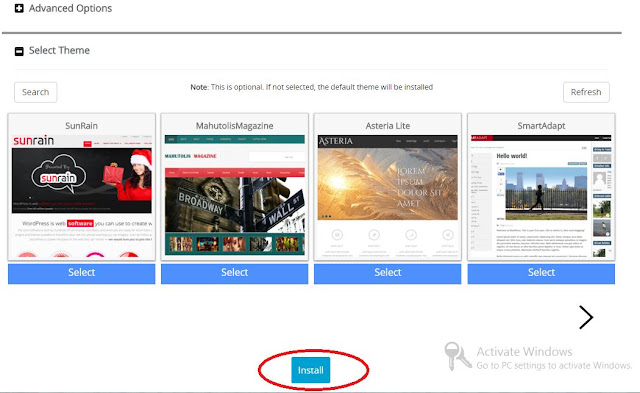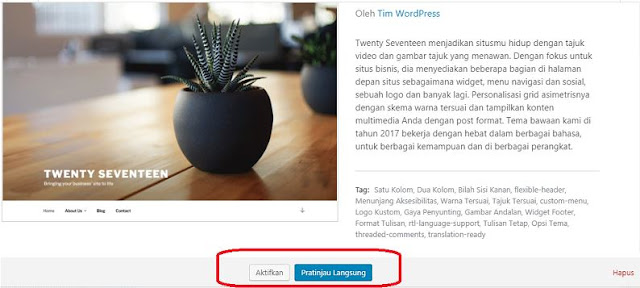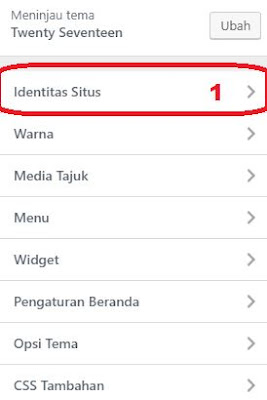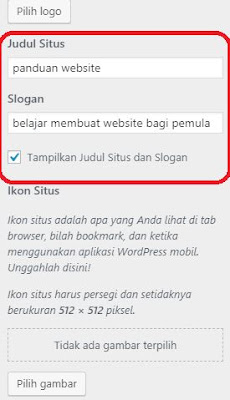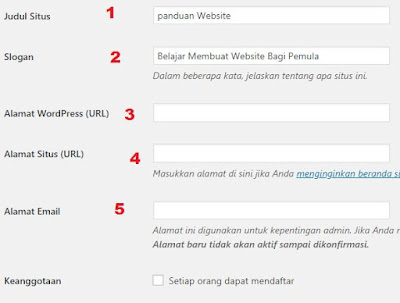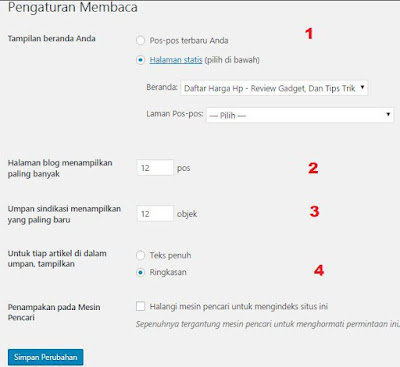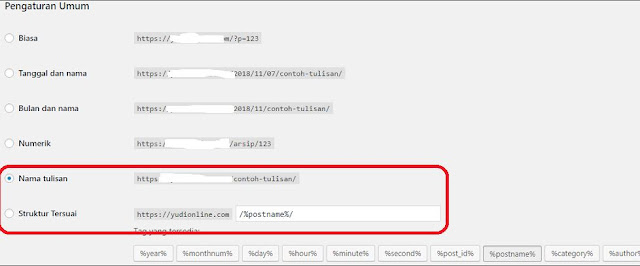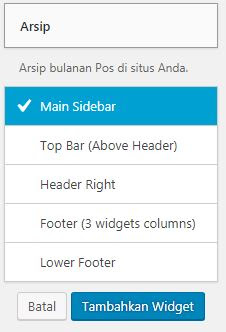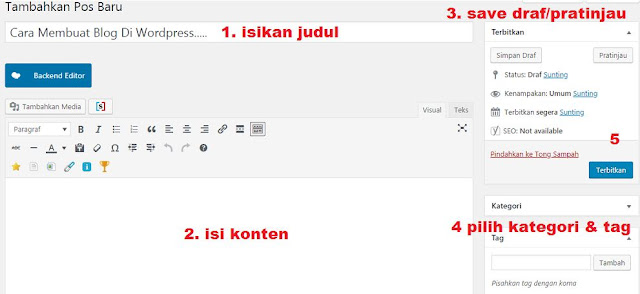cara membuat blog di wordpress.org self hosting untuk pemula cocok bagi rekan rekan yang mungkin mengalami masalah saat buat blog dengan tutorial yang mungkin sedikit membantu kepusingan anda dal…
Highlight
Cara membuat blog di wordpress.org Self Hosting Bagi Pemula
test
cara membuat blog di wordpress.org self hosting untuk pemula cocok bagi rekan rekan yang mungkin mengalami masalah saat buat blog dengan tutorial yang mungkin sedikit membantu kepusingan anda dalam membuat website dengan platform wordpress.
Perlu anda ketahui bahwa membuat blog dengan software wordpress.org Berbeda sekali dengan membuat blog di wordpress.com yang mudah dan cepat serta tanpa mengeluarkan biaya.
membuat website di wordpress.org self hosting ini boleh dibilang gampang-gampang susah terutama bagi pemula yang ingin terjun ke dunia bisnis yang lebih serius, serta kita harus mengeluarkan biaya sewa untuk membeli domain dan server web Hosting biasanya per-tahun.
Namun yang perlu diketahui sebelum membuat blog, yaitu ada 2 syarat utama yang harus dipenuhi
Langsung aja gak usah panjang lebar,takut yang baca jenuh. Berikut cara membuat blog di wordpress.org
Kenapa demikian,karena hal tersebut agar kita dapat mencapai tujuan dalam membuat web/blog tersebut, berikut tips memilih topik blog :
Buat selembar kertas, lalu tulis satu persatu apa favorit atou hobi anda sehari-hari. Sebagai contoh hobi saya tentang compare smartphone, maka judul blog yang relevan akan menjadi seperti ini :
→JUDUL BLOG, misalkan : Review ponsel...dll
Itu adalah sebagai contoh saja, silakan kreasikan sendiri apa favorit anda.
Cukup sampai disini jika sudah siap dengan topik yang dipilih dan pemilihan nama blog yang baik lanjutkan untuk membeli domain dan sewa hosting dan cek apakah ada domain dengan nama favorit kita atou tidak tersedia jika tujuan kita Cuma menyalurkan hobi semata.
Atau jika visi kita dalam membuat blog adalah untuk bisnis online shop lebih baik riset kata kunci di GOOGLE ADWORD TOOLS untuk menentukan apakah pencariannya tentang keyword topik kita banyak dan saingan pengiklannya rendah atou sebaliknya.
Akan tetapi sebelumnya mungkin masih bingung apa itu domain dan hosting..?.
DOMAIN : adalah nama dari situs URL kita yang disebut DNS (Domain name server) yang berisi alamat IP domain
CONTOH DOMAIN : yudionline.com, hargaponsel.com. nah nama nama tersebut adalah nama domain dengan extension .com
Sedangkan untuk mengkoneksikan agar DOMAIN kita agar online di internet diperlukan yang namanyaWEB HOSTING
WEB HOSTING adalah untuk menyimpan file-file data blog seperti upload gambar,video,theme dan lainnya agar tampil di internet atou dengan kata lain sebagai wadah/tempat untuk menyimpan file-file blog..
Dengan adanya web hosting berarti domain kita dapat dikoneksikan ke server hosting sehingga tampil di internet yang dapat di akses oleh netizen
Oke itu sekilas tentang domain dan hosting.
jika sudah siap dengan buget, topik, dan nama domain yang direncanakan lanjutkan untuk membeli domain hosting tersebut.
Nah pada tutorial membuat blog ini saya coba menggunakan salah satu hosting terbaik indonesia, yaitu niagahoster :
Jika masih bingung, atau ada masalah jangan sungkan untuk bertanya pada penyedia hosting...
...lanjut dengan install wordpress di Cpanel hosting, dengan catatan anda tidak centang install otomatis wordpress, dan theme premium pada saat register hosting domain di niagahoster...jika sudah, tidak perlu lanjut kebagian ini, karena wordpress sudah terinstall secara otomatis.
→ Pertama masuk ke CPANEL HOSTING. biasanya hhtp://domain.com/cpanel
Lalu Klik " Wordpress ICON "
Lalu Klik : " WORDPRESS "
seperti biasa, login ke dashboard wordpress anda...
Sorot " POST " = " ADD NEW/TAMBAH BARU "
1. Isikan judul post : jika bingung dengan judul post, sebagai contoh nyata, lihat saja judul post ini, yaitu " cara membuat blog di wordpress.org self hosting "
2. Isikan Konten : isikan konten dengan kata-kata yang sesuai judul post yang dibuat. sekali lagi, sebagai contoh real konten, apa yang anda baca saat ini adalah konten blog..
3. Simpan sebagai DRAFT jika belum siap untuk diterbitkan, atau klik pratinjau untuk melihat hasil karya anda sebelum diterbitkan.
4. Pilih kategori dan TAG : kategori yang dipilih sesuai dengan judul post.
contoh judul post " Harga Samsung Galaxy S9 ", maka kategori yang sesuai adalah " SMARTPHONE ", dan bisa juga sub-categorinya adalah SAMSUNG.
sedangkan untuk tagnya seperti : samsung galaxy s9, specs samsung S9, dll.
5. Terbitkan : jika post dirasa sudah benar, dan sesuaikan, silkan klik TERBITKAN...
Pada tahap ini website sudah terisi konten....untuk tahap selanjutnya, saya akan update artikel terbaru disini,,tetap ikuti blog sederhana ini.
terimakasih atas kunjungannya...
Perlu anda ketahui bahwa membuat blog dengan software wordpress.org Berbeda sekali dengan membuat blog di wordpress.com yang mudah dan cepat serta tanpa mengeluarkan biaya.
membuat website di wordpress.org self hosting ini boleh dibilang gampang-gampang susah terutama bagi pemula yang ingin terjun ke dunia bisnis yang lebih serius, serta kita harus mengeluarkan biaya sewa untuk membeli domain dan server web Hosting biasanya per-tahun.
Namun yang perlu diketahui sebelum membuat blog, yaitu ada 2 syarat utama yang harus dipenuhi
- DOMAIN + HOSTING (paid)
- SOFTAWRE WORDPRESS (free)
Langsung aja gak usah panjang lebar,takut yang baca jenuh. Berikut cara membuat blog di wordpress.org
9 TAHAP CARA MEMBUAT BLOG DI WORDPRESS.ORG
MENENTUKAN TOPIK BLOG
Dalam membuat blog pertama kali yang harus benar-benar direncanakan dengan matang adalah topik blog yang akan dibuat.Kenapa demikian,karena hal tersebut agar kita dapat mencapai tujuan dalam membuat web/blog tersebut, berikut tips memilih topik blog :
→JUDUL BLOG, misalkan : Review ponsel...dll
→DOMAIN +URL: hargaponselandroid.com, reviewponsel.org ,dan yang lainnya
atau bisa juga dengan menggunakan nama kita sendiri yang akan menjadi sebuah brand jika blog anda nantinya terkenal.
Sebagai contoh saja : jokosusilo..com, budiman.net, dan lainnya
atau bisa juga dengan menggunakan nama kita sendiri yang akan menjadi sebuah brand jika blog anda nantinya terkenal.
Sebagai contoh saja : jokosusilo..com, budiman.net, dan lainnya
Itu adalah sebagai contoh saja, silakan kreasikan sendiri apa favorit anda.
Cukup sampai disini jika sudah siap dengan topik yang dipilih dan pemilihan nama blog yang baik lanjutkan untuk membeli domain dan sewa hosting dan cek apakah ada domain dengan nama favorit kita atou tidak tersedia jika tujuan kita Cuma menyalurkan hobi semata.
Atau jika visi kita dalam membuat blog adalah untuk bisnis online shop lebih baik riset kata kunci di GOOGLE ADWORD TOOLS untuk menentukan apakah pencariannya tentang keyword topik kita banyak dan saingan pengiklannya rendah atou sebaliknya.
Akan tetapi sebelumnya mungkin masih bingung apa itu domain dan hosting..?.
PENGENALAN DOMAIN DAN HOSTING
Peratam-tama dalam membuat blog di wordpress.org kita harus punya domain dan hosting dulu sebelum install software wordpress pada domain di cpanel hostingDOMAIN : adalah nama dari situs URL kita yang disebut DNS (Domain name server) yang berisi alamat IP domain
CONTOH DOMAIN : yudionline.com, hargaponsel.com. nah nama nama tersebut adalah nama domain dengan extension .com
Sedangkan untuk mengkoneksikan agar DOMAIN kita agar online di internet diperlukan yang namanya
WEB HOSTING adalah untuk menyimpan file-file data blog seperti upload gambar,video,theme dan lainnya agar tampil di internet atou dengan kata lain sebagai wadah/tempat untuk menyimpan file-file blog..
Dengan adanya web hosting berarti domain kita dapat dikoneksikan ke server hosting sehingga tampil di internet yang dapat di akses oleh netizen
Oke itu sekilas tentang domain dan hosting.
jika sudah siap dengan buget, topik, dan nama domain yang direncanakan lanjutkan untuk membeli domain hosting tersebut.
REGISTER DOMAIN DAN HOSTING
Setelah kita meriset kata kunci di google adword tools yang ingin dijadikan nama domain yang cocok, lalu kita daftar dan beli domain di web hosting baik yang ada di luar atou dalam negeri.Nah pada tutorial membuat blog ini saya coba menggunakan salah satu hosting terbaik indonesia, yaitu niagahoster :
- Kunjungi NIAGAHOSTER.CO.ID
- Langsung Pilih Hosting Yang sesuai, Register domain baru setelahnya. Lihat gambar dibawah.
- Klik " pilih sekarang ". sebagai tutorial, saya coba pilih paket pelajar,,,silakan pilih paket yang sesuai dengan minat anda.
- Lalu Klik selanjutnya, atau ceklist " AUTO INSTALL WEBSITE ". Jika anda ingin secara langsung install wordpress theme premium (cek gambar diatas)
- Tahap selanjutnya : isikan nama domain baru pada kotak pencarian. Jika domain tersedia, maka ada pemberitahuan bahwa domain tersedia....lalu klik " ADD " ( cek gambar diatas)
- Klik : " selanjutnya "
- Klik " selanjutnya ".
- Jika pengguna baru, silakan buat akun niagahoster, jika sudah punya langsung login untuk cekout dan membayar tagihan untuk mendapatkan potongan harga..diskon sesuai dengan S & K hosting niagahoster
- Tunggu konfirmasi dari penyedia layanan hosting.
Jika masih bingung, atau ada masalah jangan sungkan untuk bertanya pada penyedia hosting...
...lanjut dengan install wordpress di Cpanel hosting, dengan catatan anda tidak centang install otomatis wordpress, dan theme premium pada saat register hosting domain di niagahoster...jika sudah, tidak perlu lanjut kebagian ini, karena wordpress sudah terinstall secara otomatis.
INSTALL WORDPRESS
tahap selanjutnya dalam cara membuat blog gratis di wordpress.org adalah install wordpress di cpanel hosting→ Pertama masuk ke CPANEL HOSTING. biasanya hhtp://domain.com/cpanel
Lalu Klik " Wordpress ICON "
Lalu Klik : " WORDPRESS "
Jika halaman sudah terbuka, Pilih domain yang akan diinstall dan untuk direktori dikosongkan saja. Lihat Gambar dibawah
4. ganbar diatas menggunakan tema Twenty Seventeen. Yang paling penting untuk penyesuaian adalah bagian " IDENTITAS SITUS ". karena bagian lainnya seperti Warna, media tajuk dianggap mudah dan tidak begitu penting.
Keterangan Gambar diatas
- Pada Tahap ini buat password dan username serta bahasa blog yang dipilih
- Pada tahap terakhir pilih THEME,,, lalu KLIK INSTALL
untuk Advanced Option dibiarkan saja untuk mempercepat proses instalasi wordpress di domain anda.
Setelah selesai install software wordpress pada domian di cpanel hosting, selanjutnya login ke dashboard wordpress dengan user dan password yang telah dibuat.....
Lanjut ke tahap selanjutnya untuk setting theme
PENYESUAIAN THEME
Setelah anda selesai pada tahap install wordpress untuk domain anda..Step selanjutnya adalah penyesuaian theme agar tampil lebih baik.
- Login ke dashboard Wordpress anda. http://domainanda.com/wp-login.php
- Sorot = " TAMPILAN " = pilih " TEMA "
3. sebelum mengkatifkan tema, klik pratinjau untuk menyesuaikan.
4. ganbar diatas menggunakan tema Twenty Seventeen. Yang paling penting untuk penyesuaian adalah bagian " IDENTITAS SITUS ". karena bagian lainnya seperti Warna, media tajuk dianggap mudah dan tidak begitu penting.
sedangkan MENU dan WIDGET, itu diatur secara terpisah, ada bagiannya masing-masing.
Keterangan gambar 1 :
- Klik " Identitas Situs " : Berfungsi untuk merubah judul dan tagline blog
- Klik " Warna "(opsional) : Tambahkan menu yang sudah dibuat sebelumnya
- Klik " Media Tajuk (opsional) :
- Pilih " MENU (opsional)
- Klik " Widget " (opsional): Berfungsi untuk Tambah Widget-widget, seperti recent post, popular post dll.
keterangan gambar 2 :
- Tambah logo Gambar (opsional)
- Judul situs : Ini yang harus diisikan dengan judul blog yang sesuai topik
- Slogan : deskripsi singkat tentang apa topik blog secara keseluruhan
- Ikon Situs (opsional): Tambahkan ikon gambar jika ada
Catatan : Penyesuaian theme tergantung tema yang digunakan, mungkin fitur-fiturnya akan berbeda dengan apa yang saya bagikan pada gambar diatas.
6. PENGATURAN WORDPRESS
Untuk tahap ini, setelah anda sesuaikan tema wordpress. lanjut untuk setting wordpress agar optimal.
Perlu diperhatikan yang paling penting dalam setting wordpress ada 3 bagian penting, sedangkan yang lainnya saya anggap sudah pasti paham.
Dan bagian tersebut adalah
- PENGATURAN UMUM
- MEMBACA
- PERMALINK
- Lalu sorot " PENGATURAN/SETTING".
- Klik " Pengaturan Umum ". lihat gambar dibawah
Keterangan gambar diatas :
1. JUDUL SITUS : " isikan judul website anda ". Bisa dengan nama brand seperti budiman blog, portal gadget,..atau bisa juga dengan kata kunci utama jika website anda adalah membahas topik tunggal bukan gado-gado...seperti panduan website, Review Ponsel, dll...
2. SLOGAN : adalah gambaran tentang judul website anda..
sebagai contoh judul blognya adalah " PANDUAN WEBSITE ", maka slogan yang sesuai seperti " BELAJAR MEMBUAT WEBSITE BAGI PEMULA ".. ini hanya sekedar contoh, silakan kreasikan sendiri.
3. ALAMAT WORDPRESS : Isikan dengan alamat URL blog yang sedang digunakan
4. ALAMAT SITUS : biar tidak bingung, samakan saja dengan alamat URL wordpress saat ini
5. ALAMAT EMAIL : isikan alamat email yang aktif, baik email gmail, yahoo, atau email @domain.com
selain itu, ada atribut-atribut lainnya, namun saya anggap itu mudah bagi anda...jika sudah selesai, jangan lupa klik simpan.
PENGATURAN MEMBACA
1. TAMPILAN BERANDA : Pilih pos pos terbaru. Karena untuk halaman statis, harus dibuat terlebih dahulu dan membutuhkan penyesuaian lebih lanjut.
2. HALAMAN BLOG UNTUK DITAMPILKAN : pilih jumlah post-post yang ingin ditampilkan diberanda situs anda, baik untuk arsip kategori atau tag.
3. UMPAN SINDIKASI (feed) : pilih jumlah post yang ingin ditampilkan sesuai dengan yang dimau.
4. UNTUK TIAP ARTIKEL UMPAN : pilih ke RINGKASAN. Karena jika memilih ke PENUH, kemungkinan konten anda akan dicuri orang lain dengan system auto conten blog.
5. PENAMPAKAN MESIN PENCARI : Jangan Ceklis pilihan ini jika website anda dapat diindeks mesin pencari, dan tampil di internet.
PERMALINK
masih tetap di dashboard WP anda.. sorot pengaturan, klik PERMALINK
Untuk permalink biar tidak bingung pilih saja yang paling umum digunakan oleh pemilik website/blogger. dan biasanya memilih " NAMA TULISAN ", dengan format akhir /%postname%/. klik simpan. pilihan ini sudah familiar, dan SEO friendly
...atau bisa juga diakhiri dengan /%postname%.html , sehingga url artikelnya ada akhiran domain.com/judul.html...tetapi ini kurang familiar...
PERMALINK
masih tetap di dashboard WP anda.. sorot pengaturan, klik PERMALINK
Untuk permalink biar tidak bingung pilih saja yang paling umum digunakan oleh pemilik website/blogger. dan biasanya memilih " NAMA TULISAN ", dengan format akhir /%postname%/. klik simpan. pilihan ini sudah familiar, dan SEO friendly
...atau bisa juga diakhiri dengan /%postname%.html , sehingga url artikelnya ada akhiran domain.com/judul.html...tetapi ini kurang familiar...
7. TAMBAH WIDGET
- Seperti biasa, login Ke dashboard WP anda
- Sorot = " TAMPILAN " = " WIDGET "
- Dan Posisikan mau ditampil dimana widget tersebut. Apakah mau di sidebar, header, atau footer.
8. TAMBAH LINK UNTUK MENU NAVIGASI
Mungkin bagi pengguna blogspot untuk setting menu harus edit template baru cari kode yang berhubungan dengan menu link lalu ganti link-link yang sudah ada, Tetapi bagi anda yang menggunakan wordpress.org pekerjaan edit html tersebut yang kadang memusingkan bagi pemula tidak berlaku untuk blog wordpress, karena untuk setting atau tambah link-link pada menu navigasi hanya cukup menambahkan link-link yang ada disebelah kanan menu yang dibuat.- Pertama login ke dashboard WP anda.
- Sorot : “ TAMPILAN “
- Klik : “ MENU “
Keterangan gambar :
- Klik : “ BUAT MENU BARU “ Isikan nama menu
- Centang (ceklist) disebelah kanan link-link untuk ditambahkan pada menu sesuai dengan pilihan anda. Jika ingin menambahkan semua menu. Klik “ ALL/semua “
- Sesuaikan link menu yang sudah ditambahkan tadi..Atur apakah mau item utama semua atau menjadi sub-item, untuk ini caranya cukup mudah, yaitu dengan menggeser link-link menu kesebelah kanan kiri, atas bawah tergantung pilihan.
- Jika penyesuaian sudah beres..Klik : SIMPAN
9. MEMBUAT POST PERTAMA
Oke penyesuaian blog anda sudah selesai...tetapi masih kosong belum ada kontent didalamnya..nah sekarang saatnya untuk menerbitkan post pertama kalinya. Berikut tipsnya :seperti biasa, login ke dashboard wordpress anda...
Sorot " POST " = " ADD NEW/TAMBAH BARU "
Keterangan gambar :
2. Isikan Konten : isikan konten dengan kata-kata yang sesuai judul post yang dibuat. sekali lagi, sebagai contoh real konten, apa yang anda baca saat ini adalah konten blog..
3. Simpan sebagai DRAFT jika belum siap untuk diterbitkan, atau klik pratinjau untuk melihat hasil karya anda sebelum diterbitkan.
4. Pilih kategori dan TAG : kategori yang dipilih sesuai dengan judul post.
contoh judul post " Harga Samsung Galaxy S9 ", maka kategori yang sesuai adalah " SMARTPHONE ", dan bisa juga sub-categorinya adalah SAMSUNG.
sedangkan untuk tagnya seperti : samsung galaxy s9, specs samsung S9, dll.
5. Terbitkan : jika post dirasa sudah benar, dan sesuaikan, silkan klik TERBITKAN...
Pada tahap ini website sudah terisi konten....untuk tahap selanjutnya, saya akan update artikel terbaru disini,,tetap ikuti blog sederhana ini.
terimakasih atas kunjungannya...
Labels:
Tutorial Blog
wordpress
10 Template Wordpress Premium Di Optimalkan Untuk adsense
test
Template Wordpress Premium yang di optimalkan untuk Google adsense yang saya share kali ini adalah sebagian theme yang pernah saya gunakan untuk adsense..
Ada banyak theme wordpress di planet ini yang bertebaran baik yang gratis atau Premium (paid)...
Lalu mungkin anda bertanya,,,kenapa bapak tidak share template WP gratis aja...???
Setiap tema tercantum di bawah ini responsif dan bekerja baik dengan versi WordPress terbaru. Gunakan mereka untuk blog, majalah, atau situs web kaya konten (termasuk eCommerce). Setiap tema punya konversi tinggi dalam penempatan iklan dan ramah AdSense.
Ada banyak theme wordpress di planet ini yang bertebaran baik yang gratis atau Premium (paid)...
Lalu mungkin anda bertanya,,,kenapa bapak tidak share template WP gratis aja...???
Saya Jawab :
- Saya pernah menggunakan template WP gratis, tetapi untuk penyesuaian lebih lanjut itu sangat dibatasi...So,,bagi pemikiran saya buat apa menggunakan yang gratisan tetapi penggunaannya dibatasi....Ya,,mending korban duit dikit lah yang penting PUAS
- Alasan ke-2 kenapa saya tidak menggunakan template versi gratisan, karena saya pernah punya pengalaman buruk dengan adanya banyak Error di struktur data di dashboard google search console. Dan karena hal ini mungkin yang menyebabkan peringkat blog agak turun dari sebelumnya.
Ya,,daripada anda membuang-buang waktu hanya untuk nyari theme wordpress terbaik,,mungkin template yang saya share kali ini cocok dengan selera NGE-blog agan-agan semua dan Sebagian besar tema yang tercantum di bawah ini berasal dari MyThemeShop karena mereka melakukan AdSense tema dengan baik. template mythemeshop dioptimalkan untuk adsense,kecepatan yang baik, responsif, dan dibangun untuk SEO.
Artikel lainnya : Cara Membuat Blog Di Wordpress untuk Pemula
Siap untuk memilih tema CTR tinggi untuk situs Anda?
Artikel lainnya : Cara Membuat Blog Di Wordpress untuk Pemula
Template Wordpress Premium Terbaik Untuk Adsense
Setiap tema tercantum di bawah ini responsif dan bekerja baik dengan versi WordPress terbaru. Gunakan mereka untuk blog, majalah, atau situs web kaya konten (termasuk eCommerce). Setiap tema punya konversi tinggi dalam penempatan iklan dan ramah AdSense.
1. SPLASH (mythemeshop)
Splash adalah template wp premium yang dikhususkan untuk adsense. Jika Anda mencari untuk mendapatkan beberapa aliran pendapatan dari situs, ini mungkin menjadi solusi sebagai pilihan terbaik.
Splash menekankan built-in sistem review seluruh desain. produk Ulasan pada satu atau banyak dan hanya menyertakan link afiliasi untuk mendapatkan komisi.
selain itu, tema ini menggunakan penempatan iklan yang dioptimalkan untuk menghasilkan pendapatan melalui klik iklan. Dengan cara ini, Anda masih dapat menghasilkan keuntungan bahkan dari konten tidak berisi monetize.Sistem
Splash adalah template wp premium yang dikhususkan untuk adsense. Jika Anda mencari untuk mendapatkan beberapa aliran pendapatan dari situs, ini mungkin menjadi solusi sebagai pilihan terbaik.
Splash menekankan built-in sistem review seluruh desain. produk Ulasan pada satu atau banyak dan hanya menyertakan link afiliasi untuk mendapatkan komisi.
selain itu, tema ini menggunakan penempatan iklan yang dioptimalkan untuk menghasilkan pendapatan melalui klik iklan. Dengan cara ini, Anda masih dapat menghasilkan keuntungan bahkan dari konten tidak berisi monetize.Sistem
review di Splash adalah fleksibel dan terintegrasi dengan data Schema.org untuk cuplikan kaya. Itu berarti peringkat website akan menunjukkan dalam hasil Google & Bing akan meningkatkan CTR organik Anda. Splash juga dilengkapi dengan beberapa layout, ratusan font yang bersumber dari Google Font , dan warna latar belakang kustom dan gambar.
2. AD-SENSE (mythemeshop)....(EDITOR COICHE)
Ad-Sense adalah template wordpress premium yang di optimalkan untuk AdSense benar-benar dioptimalkan untuk mendapatkan penghasilan melalui penempatan iklan.
Apakah Anda ingin tinggi CTR, kan?
Nah, salah satu cara terbaik untuk meningkatkan klik adalah untuk meningkatkan jumlah iklan dan meningkatkan visibilitas mereka secara keseluruhan di situs. Tantangannya adalah menyeimbangkan iklan dengan konten berkualitas. Terlalu banyak iklan, situs akan memiliki tingkat bouncing yang tinggi. Ad-SEnse melakukan pekerjaan yang fantastis menerapkan sejumlah besar penempatan iklan tanpa mengorbankan estetika.
Ad-sense dapat menampilkan tiga, kadang-kadang bahkan empat, iklan “ di atas flip .” Ada delapan layout yang berbeda, sehingga Anda dapat menguji desain yang berbeda dan penempatan iklan dengan mudah.
Mungkin fitur yang paling keren dari Ad-sense adalah deteksi ad-blocker. Jika seseorang mengunjungi situs Anda, Anda dapat memblokir konten atau seluruh situs sampai mereka menonaktifkannya. Mendapatkan pengunjung untuk menonaktifkan ad-blocker akan memastikan visibilitas yang lebih tinggi dan tingkat klik yang besar.
Di atas semua integrasi iklan, Ad-Sense juga mencakup berbagai alat kustomisasi. Mengubah warna situs, font, dan mengambil keuntungan dari built-in review sistem. AdSense mungkin saja tema WordPress yang terbaik untuk google AdSense.
Apakah Anda ingin tinggi CTR, kan?
Ad-sense dapat menampilkan tiga, kadang-kadang bahkan empat, iklan “ di atas flip .” Ada delapan layout yang berbeda, sehingga Anda dapat menguji desain yang berbeda dan penempatan iklan dengan mudah.
Mungkin fitur yang paling keren dari Ad-sense adalah deteksi ad-blocker. Jika seseorang mengunjungi situs Anda, Anda dapat memblokir konten atau seluruh situs sampai mereka menonaktifkannya. Mendapatkan pengunjung untuk menonaktifkan ad-blocker akan memastikan visibilitas yang lebih tinggi dan tingkat klik yang besar.
Di atas semua integrasi iklan, Ad-Sense juga mencakup berbagai alat kustomisasi. Mengubah warna situs, font, dan mengambil keuntungan dari built-in review sistem. AdSense mungkin saja tema WordPress yang terbaik untuk google AdSense.
3. SOCIALNOW (mythemeshop)
Viral adalah tema AdSense tajam dan bersih. Dengan tata letak blog klasik, itu hebat untuk cerita penerbitan, berita, dan tutorial.
Seperti yang Anda harapkan, SocialNow memiliki berbagi sosial terintegrasi di seluruh desain. Ini juga baik dioptimalkan untuk SEO. AdSense WP tema sosial ini hadir dengan tiga jenis slider, 11 widget kustom, dan dua pilihan layout untuk blog.
SocialNow datang dengan manajemen iklan dasar yang memungkinkan Anda untuk memasukkan iklan sebelum dan sesudah isi posting maupun di area widget (termasuk sidebar)
4. SENSATIONAL (mythemeshop)
Sensasional menonjol dengan tata letak tiga kolom yang unik. Tiga kolom memberikan lebih banyak ruang untuk memasukkan iklan dan konten lainnya . Bahkan dengan sidebars ganda, Sensasional masih berhasil mempertahankan tampilan bersih dan luas.
Tema Sensasional dapat bekerja luar biasa untuk sebuah blog, tetapi juga memiliki layout yang akan mendukung situs majalah multi-penulis juga. Anda dapat melihat dari situs demo yang dapat disesuaikan untuk setiap ceruk.
Sensasional dilengkapi dengan lebih dari 35 fitur. Paling menonjol, ada empat layout, slider gambar responsif, palet warna tak terbatas, dan klik-dioptimalkan untuk penempatan Google AdSense.
5. MYBLOG (mythemeshop)
Minimalis dan modern, MyBlog adalah template wordpress premium yang di optimalkan untuk google adsense. Sebuah desain besar seperti ini segera menetapkan kredibilitas dan menunjukkan pengunjung situs Anda saat ini.
MyBlog adalah keseimbangan antara berita utama dan gambar. judul posting yang besar yakin untuk meningkatkan klik dan membuat orang membaca lebih lanjut di situs Anda. Dikombinasikan dengan gambar menarik perhatian, tema ini akan membuat pengunjung terpesona.
MyBlog memiliki delapan pra-desain homepage layout menjadikannya pilihan yang serbaguna. Hal ini juga dilengkapi dengan dua jenis slider, tombol sosial, dan dua jenis layout untuk halaman posting.
6. MAGXP (mythemeshop)
Sebagian besar tema yang tercantum hanya untuk blogger, tapi MagXP adalah untuk majalah. digunakan untuk mempublikasikan ratusan konten dan mudah mendukung beberapa penulis.
Dengan tema majalah, Anda mendapatkan banyak layout konten dan daerah widget. Itu berarti lebih banyak lokasi untuk menempatkan widget AdSense dan meningkatkan klik melalui Anda. MagXP memiliki beberapa situs demo memamerkan fleksibilitas. Terlepas dari tata letak, situs ini media yang kaya dengan slider yang besar dan gambar fitur untuk setiap artikel.
MagXP mencakup sistem drag-and-drop untuk merancang homepage. Hal ini juga dilengkapi dengan review sistem built-in, sehingga Anda dapat dengan cepat mempublikasikan ulasan produk profesional. Penulis kotak, widget kustom, dan tombol berbagi sosial mengambil tema ini ke tingkat berikutnya.
7. TRUEMAG (Themeforest)
Truemag berhasil menciptakan estetika asli dan benar-benar indah dengan penggunaan canggih warna, tipografi, dan ruang. Jangan tertipu oleh penampilan yang baik; tema ini dilengkapi dengan banyak fungsi.
hal pertama, bagaimana penempatan iklan? Truemag memiliki “hotspot” di seluruh tema di lokasi iklan. unit iklan responsif dan ukuran untuk memastikan iklan Google AdSense akan ditampilkan dengan benar terlepas dari perangkat yang digunakan untuk melihat situs. Secara total, ada sembilan lokasi iklan yang berbeda.
Ketika datang ke kustomisasi, Truemag memberi Anda kontrol penuh atas warna, font, dan banyak lagi dengan panel admin. selain itu template wordpress ini kompatible dengan WooCommerce, sehingga Anda dapat menambahkan sebuah toko penuh dengan produk Anda sendiri atau sebagai afiliasi.
Viral adalah tema AdSense tajam dan bersih. Dengan tata letak blog klasik, itu hebat untuk cerita penerbitan, berita, dan tutorial.
Seperti yang Anda harapkan, SocialNow memiliki berbagi sosial terintegrasi di seluruh desain. Ini juga baik dioptimalkan untuk SEO. AdSense WP tema sosial ini hadir dengan tiga jenis slider, 11 widget kustom, dan dua pilihan layout untuk blog.
SocialNow datang dengan manajemen iklan dasar yang memungkinkan Anda untuk memasukkan iklan sebelum dan sesudah isi posting maupun di area widget (termasuk sidebar)
4. SENSATIONAL (mythemeshop)
Sensasional menonjol dengan tata letak tiga kolom yang unik. Tiga kolom memberikan lebih banyak ruang untuk memasukkan iklan dan konten lainnya . Bahkan dengan sidebars ganda, Sensasional masih berhasil mempertahankan tampilan bersih dan luas.
Tema Sensasional dapat bekerja luar biasa untuk sebuah blog, tetapi juga memiliki layout yang akan mendukung situs majalah multi-penulis juga. Anda dapat melihat dari situs demo yang dapat disesuaikan untuk setiap ceruk.
Sensasional dilengkapi dengan lebih dari 35 fitur. Paling menonjol, ada empat layout, slider gambar responsif, palet warna tak terbatas, dan klik-dioptimalkan untuk penempatan Google AdSense.
5. MYBLOG (mythemeshop)
Minimalis dan modern, MyBlog adalah template wordpress premium yang di optimalkan untuk google adsense. Sebuah desain besar seperti ini segera menetapkan kredibilitas dan menunjukkan pengunjung situs Anda saat ini.
MyBlog adalah keseimbangan antara berita utama dan gambar. judul posting yang besar yakin untuk meningkatkan klik dan membuat orang membaca lebih lanjut di situs Anda. Dikombinasikan dengan gambar menarik perhatian, tema ini akan membuat pengunjung terpesona.
MyBlog memiliki delapan pra-desain homepage layout menjadikannya pilihan yang serbaguna. Hal ini juga dilengkapi dengan dua jenis slider, tombol sosial, dan dua jenis layout untuk halaman posting.
6. MAGXP (mythemeshop)
Sebagian besar tema yang tercantum hanya untuk blogger, tapi MagXP adalah untuk majalah. digunakan untuk mempublikasikan ratusan konten dan mudah mendukung beberapa penulis.
Dengan tema majalah, Anda mendapatkan banyak layout konten dan daerah widget. Itu berarti lebih banyak lokasi untuk menempatkan widget AdSense dan meningkatkan klik melalui Anda. MagXP memiliki beberapa situs demo memamerkan fleksibilitas. Terlepas dari tata letak, situs ini media yang kaya dengan slider yang besar dan gambar fitur untuk setiap artikel.
MagXP mencakup sistem drag-and-drop untuk merancang homepage. Hal ini juga dilengkapi dengan review sistem built-in, sehingga Anda dapat dengan cepat mempublikasikan ulasan produk profesional. Penulis kotak, widget kustom, dan tombol berbagi sosial mengambil tema ini ke tingkat berikutnya.
7. TRUEMAG (Themeforest)
Truemag berhasil menciptakan estetika asli dan benar-benar indah dengan penggunaan canggih warna, tipografi, dan ruang. Jangan tertipu oleh penampilan yang baik; tema ini dilengkapi dengan banyak fungsi.
hal pertama, bagaimana penempatan iklan? Truemag memiliki “hotspot” di seluruh tema di lokasi iklan. unit iklan responsif dan ukuran untuk memastikan iklan Google AdSense akan ditampilkan dengan benar terlepas dari perangkat yang digunakan untuk melihat situs. Secara total, ada sembilan lokasi iklan yang berbeda.
Ketika datang ke kustomisasi, Truemag memberi Anda kontrol penuh atas warna, font, dan banyak lagi dengan panel admin. selain itu template wordpress ini kompatible dengan WooCommerce, sehingga Anda dapat menambahkan sebuah toko penuh dengan produk Anda sendiri atau sebagai afiliasi.
8. JANNAH (themeforest) (EDITOR CHOICE)
TieLabs dikenal untuk membangun berita dan majalah tema sangat kuat dan disesuaikan.Tetapi template Jannah adalah beda.
Jannah adalah theme WP premium yang penuh dengan sentuhan yang bagus.Dengan keindahan dan menyenangkan untuk digunakan. Saat Anda menelusuri demo, Anda akan melihat penggunaan yang sangat baik dari warna dan animasi kecil yang meningkatkan daripada mengalihkan perhatian dari desain. Jannah memiliki banyak fitur situs berita seperti ticker tren berita di header dan tanggal hari ini, menu mega, pencarian, dan banyak penempatan iklan.
Segala sesuatu di Jannah adalah disesuaikan ke menu nav mobile. Menu dan logo gaya dan penempatan di header dapat diatur dengan cara apapun yang dapat Anda bayangkan. Halaman builder memungkinkan Anda untuk membuat layout sepenuhnya kustom. Bahkan ada 15 layout untuk slider sendiri.
Jika Anda berencana untuk menerbitkan berita atau majalah situs untuk mengoptimalkan dengan AdSense, Anda harus memeriksa Jannah.
9. GRIMAG by StrictTheme (Themeforest)
Grimag adalah tema lain oleh StrictThemes, tema ini punya design bersih dengan berbagai penempatan iklan. Tata letak yang responsive dan mudah untuk browsing, dan menu menyediakan navigasi yang jelas.
Anda memiliki pilihan ketika datang dengan tema iklan-dioptimalkan ini. Grimag dapat digunakan untuk menerbitkan banyak konten karena desain ala majalah, tetapi juga dapat digunakan untuk blogging. Berkat integrasi dengan baik BuddyPress dan bbPress , Anda dapat membangun seluruh komunitas di situs Anda lengkap dengan forum, profil pengguna, dan pesan langsung.
Seperti Truemag, unit iklan dan Grimag responsif. Mereka bekerja sempurna dengan teknologi iklan responsif Google. Grimag juga termasuk cukup fitur kustomisasi beberapa modifikasi umum seperti warna dan font.
TieLabs dikenal untuk membangun berita dan majalah tema sangat kuat dan disesuaikan.Tetapi template Jannah adalah beda.
Jannah adalah theme WP premium yang penuh dengan sentuhan yang bagus.Dengan keindahan dan menyenangkan untuk digunakan. Saat Anda menelusuri demo, Anda akan melihat penggunaan yang sangat baik dari warna dan animasi kecil yang meningkatkan daripada mengalihkan perhatian dari desain. Jannah memiliki banyak fitur situs berita seperti ticker tren berita di header dan tanggal hari ini, menu mega, pencarian, dan banyak penempatan iklan.
Segala sesuatu di Jannah adalah disesuaikan ke menu nav mobile. Menu dan logo gaya dan penempatan di header dapat diatur dengan cara apapun yang dapat Anda bayangkan. Halaman builder memungkinkan Anda untuk membuat layout sepenuhnya kustom. Bahkan ada 15 layout untuk slider sendiri.
Jika Anda berencana untuk menerbitkan berita atau majalah situs untuk mengoptimalkan dengan AdSense, Anda harus memeriksa Jannah.
9. GRIMAG by StrictTheme (Themeforest)
Grimag adalah tema lain oleh StrictThemes, tema ini punya design bersih dengan berbagai penempatan iklan. Tata letak yang responsive dan mudah untuk browsing, dan menu menyediakan navigasi yang jelas.
Anda memiliki pilihan ketika datang dengan tema iklan-dioptimalkan ini. Grimag dapat digunakan untuk menerbitkan banyak konten karena desain ala majalah, tetapi juga dapat digunakan untuk blogging. Berkat integrasi dengan baik BuddyPress dan bbPress , Anda dapat membangun seluruh komunitas di situs Anda lengkap dengan forum, profil pengguna, dan pesan langsung.
Seperti Truemag, unit iklan dan Grimag responsif. Mereka bekerja sempurna dengan teknologi iklan responsif Google. Grimag juga termasuk cukup fitur kustomisasi beberapa modifikasi umum seperti warna dan font.
10. ADMANIA - ADSENSE OPTIMIZED (EDITOR CHOICE)
Dengan lebih dari 241 penjualan pada ThemeForest & nilai rata-rata dari 5/5 Admania adalah salah satu tema WordPress siap AdSense terbaik. Tema ini cocok untuk blogger yang mendapatkan penghasilan dari blog mereka dengan AdSense atau iklan kontekstual lainnya. Salah satu tantangan yang saya hadapi saat menambahkan AdSense ke blog WordPress adalah pilihan untuk menambahkan iklan pada homepage.
Admania membiarkan Anda menggunakan editor hidup untuk menempatkan iklan di homepage. Misalnya, jika Anda ingin menambahkan iklan antara dua posting di homepage atau di sidebar, Anda bisa melakukan itu dalam hitungan detik. Tema ini menawarkan tiga layout yang berbeda untuk menyesuaikan situs Anda. Terutama jika Anda membuat beberapa blog, tema yang satu ini akan memberikan identitas unik untuk setiap dari mereka.
Yang benar-benar menarik di sini adalah; Anda dapat menambahkan kode iklan tanpa plugin apapun. Panel iklan tema yang canggih & user-friendly. Selain sebagai AdSense ramah, Admania juga memiliki skema markup yang sinyal SEO penting & merupakan salah satu dari pemuatan tema WordPress yang tercepat dalam banyak. Tema biaya hanya $ 44 & dukungan pengembang sudah dipuji oleh pembeli yang ada
Dengan lebih dari 241 penjualan pada ThemeForest & nilai rata-rata dari 5/5 Admania adalah salah satu tema WordPress siap AdSense terbaik. Tema ini cocok untuk blogger yang mendapatkan penghasilan dari blog mereka dengan AdSense atau iklan kontekstual lainnya. Salah satu tantangan yang saya hadapi saat menambahkan AdSense ke blog WordPress adalah pilihan untuk menambahkan iklan pada homepage.
Admania membiarkan Anda menggunakan editor hidup untuk menempatkan iklan di homepage. Misalnya, jika Anda ingin menambahkan iklan antara dua posting di homepage atau di sidebar, Anda bisa melakukan itu dalam hitungan detik. Tema ini menawarkan tiga layout yang berbeda untuk menyesuaikan situs Anda. Terutama jika Anda membuat beberapa blog, tema yang satu ini akan memberikan identitas unik untuk setiap dari mereka.
Yang benar-benar menarik di sini adalah; Anda dapat menambahkan kode iklan tanpa plugin apapun. Panel iklan tema yang canggih & user-friendly. Selain sebagai AdSense ramah, Admania juga memiliki skema markup yang sinyal SEO penting & merupakan salah satu dari pemuatan tema WordPress yang tercepat dalam banyak. Tema biaya hanya $ 44 & dukungan pengembang sudah dipuji oleh pembeli yang ada
Cara Upload Theme Wordpress Di Cpanel Hosting
test
Cara Upload theme Wordpress Di Cpanel hosting khusus bagi pemula dalam membuat blog di wordpress yang selalu gagal upload tema WP di dashboard wordpress..yangMungkin sebagian besar pengguna blog untuk install theme atau plugin yang harus masuk ke dashboard wp mereka..Ya itu sudah familiar dan memang mudah dilakukan..
Yang Menjadi masalah adalah ketika anda upload theme atau plugin dengan ukuran yang besar biasanya server hosting anda dibatasi sehingga akan mengalami kegagalan pada saat upload theme atau plugin via dashboar WP anda, meskipun setelah anda cek koneksi internet tidak ada masalah sedikitpun…
Nah,,disini saya share buat anda semua yang mengalami masalah diatas,,ya mungkin bagi sebagian pengguna yang sudah terjun bebas dalam dunia Wordpress dan cpanel hosting untuk upload file theme atau plugin wordpress begitu mudah dilakukan, hanya beberapa menit saja, akan tetapi bagi pemula mungkin akan sedikit ribet n sulit.. Bagaimana cara upload theme wordpress di cpanel hosting. Berikut tutorialnya.
Seperti biasa, anda login Ke Cpanel hosting anda dengan user dan password.
Jika ada pesan 100% complete dengan warna hijau, itu tandanya theme yang di upload sudah sukses.
….FINISH…
Sama halnya dengan plugin pun demikian seperti upload theme diatas…
Oke demikian tips-tips sederhana kali ini..Meskipun blog ini jarang diupdate. Saya berusaha sebaik mungkin untuk memberikan tips-tips yang mudah dan simple dan tidak mengejar target mesin pencari.
Yang Menjadi masalah adalah ketika anda upload theme atau plugin dengan ukuran yang besar biasanya server hosting anda dibatasi sehingga akan mengalami kegagalan pada saat upload theme atau plugin via dashboar WP anda, meskipun setelah anda cek koneksi internet tidak ada masalah sedikitpun…
Nah,,disini saya share buat anda semua yang mengalami masalah diatas,,ya mungkin bagi sebagian pengguna yang sudah terjun bebas dalam dunia Wordpress dan cpanel hosting untuk upload file theme atau plugin wordpress begitu mudah dilakukan, hanya beberapa menit saja, akan tetapi bagi pemula mungkin akan sedikit ribet n sulit.. Bagaimana cara upload theme wordpress di cpanel hosting. Berikut tutorialnya.
Bagaimana Cara Upload Theme Wordpress Di Cpanel Hosting Dengan Mudah
Seperti biasa, anda login Ke Cpanel hosting anda dengan user dan password.
- Klik “ FILE MANAGER/PENELOLA FILE “
- Scroll kebawah : double Klik : “ PUBLIC_HTML “
- Klik : “ WP-CONTENT “
- Klik : “ THEMES “
- Jika laman themes sudah terbuka, lalu Klik : “ UPLOAD/UNGGAH“ (dipojok kiri atas )
- Klik : “ SELECT FILE “ (dalam pc/desktop anda,dan pastikan file theme wordpress dalam format ZIP)
Jika ada pesan 100% complete dengan warna hijau, itu tandanya theme yang di upload sudah sukses.
- Klik : “ GO BACK TO/HOME…. “
- KLik Kanan mouse pada theme yang di upload = Pilih “ EXTRACT “
- KLik : “ CLOSE “. Jika theme sudah di extract….
- Go Back Ke dashboard WP anda
- Sorot : “ TAMPILAN “
- Klik : “ TEMA /THEME “
….FINISH…
Sama halnya dengan plugin pun demikian seperti upload theme diatas…
Oke demikian tips-tips sederhana kali ini..Meskipun blog ini jarang diupdate. Saya berusaha sebaik mungkin untuk memberikan tips-tips yang mudah dan simple dan tidak mengejar target mesin pencari.
Labels:
Tutorial Blog
wordpress
Cara Membuat Dan Menambahkan Menu Navigasi Wordpress
test
Cara Membuat dan menambahkan menu navigasi wordpress yang mudah bagi pemula sekalipun, simak belajar tutorial wordpress bersama internetmania blog kali ini.
Apakah fungsi menu navigasi…??
Menu berfungsi untuk user/visitor agar mudah mencari halaman tertentu dengan cepat, dan menu navigasi pada blog wordpress memang mempunyai berat SEO yang diperhitungkan untuk merangking halaman sebuah post atau page.
Maka tidak heran jika struktur situs yang punya menu navigasi yang baik biasanya mempunyai rangking yang baik pula di search engine….
Struktur navigasi menu yang baik adalah tipe hirarki. Dimulai halaman Kategori = Halaman Detail dari kategori tersebut. Dan ada juga yang hanya menambhakan Halaman “ PAGE “ dalam menu wordpress tanpa kategori. Berikut tips tips sederhana yang mungkin bagi pemula hal ini asing.
Lihat Hasilnya….
Jika anda ingin otak-atik menu agar terlihat keren dan tampil beda, tetapi ini hanya opsional alias tidak wajib. Berikut settingan tambahan untuk menampilkan menu agar terlihat beda.
Oke..Tetap di halaman dashboard Wordpress menu anda, dan Pastikan OPSI LAYAR anda centang semua untuk memastikan semua atribut tampil dalam menu.
Lihat hasilnya…Menu Wordpress anda akan berubah dengan ikon yang anda inginkan
Jika anda ingin ukuran ikon lebih besar,,,tambahkan dalam kurung tanda kutip class, seperti contoh
<i class="fa fa-camera-retro fa-lg"></i>
<i class="fa fa-camera-retro fa-2x"></i>
<i class="fa fa-camera-retro fa-3x"></i>
<i class="fa fa-camera-retro fa-4x"></i>
<i class="fa fa-camera-retro fa-5x"></i>
fa-lg, fa-2x, fa-3x adalah ukuran yang diperbesar dari defaultnya......
Sekian dulu tutorial blog kali ini...terimakasih.
Apakah fungsi menu navigasi…??
Menu berfungsi untuk user/visitor agar mudah mencari halaman tertentu dengan cepat, dan menu navigasi pada blog wordpress memang mempunyai berat SEO yang diperhitungkan untuk merangking halaman sebuah post atau page.
Maka tidak heran jika struktur situs yang punya menu navigasi yang baik biasanya mempunyai rangking yang baik pula di search engine….
Struktur navigasi menu yang baik adalah tipe hirarki. Dimulai halaman Kategori = Halaman Detail dari kategori tersebut. Dan ada juga yang hanya menambhakan Halaman “ PAGE “ dalam menu wordpress tanpa kategori. Berikut tips tips sederhana yang mungkin bagi pemula hal ini asing.
Bagaimana Cara Membuat Dan Menambahkan Menu Navigasi Blog Wordpress.
- Pertama. Login Ke Dashboard Wordpress anda.
- Sorot : "TAMPILAN"
- Klik : " MENU"
- Set “ OPSI LAYAR “ untuk menampilkan atribut menu, seperti : Deskripsi, CSS, tag dll.
- Klik : " BUAT MENU BARU"
- Isikan Nama Menu. Misalkan : " MAIN MENU "
- Tambahkan link-link disebelah kiri layar kedalam menu, seperti : kategori, tag, Page, atau post.
- Pilih Lokasi Menu. Apakah di menu utama, menu kedua…lihat gambar dibawah
- Klik : " SIMPAN "
Lihat Hasilnya….
Bonus tambahan….
Jika anda ingin otak-atik menu agar terlihat keren dan tampil beda, tetapi ini hanya opsional alias tidak wajib. Berikut settingan tambahan untuk menampilkan menu agar terlihat beda.
Oke..Tetap di halaman dashboard Wordpress menu anda, dan Pastikan OPSI LAYAR anda centang semua untuk memastikan semua atribut tampil dalam menu.
Cara Menambahkan ikon pada menu wordpress
- Go to dashboard menu Wordpress anda.
- Pilih Menu yang akan anda Edit.
- Klik salah satu link yang ada dalam menu untuk anda edit.
- Go To...fontawesome.io
- Pilih ikon yang sesuai dengan judul laman anda baik itu kategori, post atau page. Misalkan jika kategori anda tentang otomotive, maka ikon yang sesuai adalah gambar mobil
- klik ikon yang dipilih.....
- Copy kode ikon dari dan paste tepat sebelum nama label navigasi....lihat gambar selanjutnya..
Lihat hasilnya…Menu Wordpress anda akan berubah dengan ikon yang anda inginkan
Jika anda ingin ukuran ikon lebih besar,,,tambahkan dalam kurung tanda kutip class, seperti contoh
<i class="fa fa-camera-retro fa-lg"></i>
<i class="fa fa-camera-retro fa-2x"></i>
<i class="fa fa-camera-retro fa-3x"></i>
<i class="fa fa-camera-retro fa-4x"></i>
<i class="fa fa-camera-retro fa-5x"></i>
fa-lg, fa-2x, fa-3x adalah ukuran yang diperbesar dari defaultnya......
Sekian dulu tutorial blog kali ini...terimakasih.
Labels:
wordpress
Cara Setting Plugin Seo Yoast yang benar
test
Cara setting plugin seo yoast yang benar adalah cara set up plugin wordpress seo by yoast berdasarkan aturan-aturan seo onfage yang ditawarkan pada fitur-fitur yang ada pada plugin ini namun anda tidak usah khawatir karena dalam dashboard plugin seo yoast ini sudah tersedia panduan video yang dinamakan help center, anda tinggal klik help center tab.
Dan artikel tentang cara setting plugin seo yoast ini semata-mata ditujukan kepada anda sebagai web owner yang baru pertama kalinya download plugin wordpress seo ini dan tidak tau cara setting plugin seo yoast ini secara benar.
Oke,Kita sudah tau semua bahwa ada banyak plugin seo wordpress di planet ini, baik yang free atau SEO Premium, seperti ALL In One SEO PACK(free+ pro), SEO by Scuirly(free+Pro), SEO Ultimate (free+Pro) atau SEO PREMIUM PACK (PRO), dari semua plugin seo wordpress tersebut mungkin tidak semuanya cocok dengan blog wordpress anda, akan tetapi berdasarkan pengalaman saya yang hampir mencoba satu persatu plugin seo wordpress yang saya uraikan diatas yang terbaik adalah Plugin seo By yoast, alasannya adalah plugin ini begitu mudah untuk disetting meskipun bagi pemula sekalipun yang baru terjun ke dunia blogging. So, berikut adalah cara setting plugin SEO YOAST
Umum : Pada bagian ini biasa dilewati karena bagian ini tidak begitu penting
1. FEATURES : bagaian ini ada 3 bagaian :
2. INFO ANDA : untuk section ini anda tamabahkan nama website anda atau biarkan blank dan nama website secara default dengan nama pada setting wordpress yang anda buat.
Webmaster : section ini anda masukan kode verifikasi dari google,bing dan pinterest, masukan kode meta tag html yang anda punya di webmaster tools
3. SECURITY : pada bagian ini berfungsi untuk website dengan multi user disarankan untuk enable kecuali user tunggal
1. UMUM :
2. BERANDA : isikan meta descripsion website anda dan tentu harus terdapat keyword untuk rangking homepage utama anda
3. TIPE POSTING : klik enable untuk post dan page, karena 2 bagian ini amat penting agar post dan page yang anda buat dapat diindeks
4. TAKSONOMI : untuk taksononomi biasanya category saja yang diindeks, sedangkan untuk yang lainnya di noindeks. Ini juga jika anda mempunyai situs berita, kecuali situs anda situs biasa biasanya untuk category di non indeks
5. ARSHIPS : Untuk arsip penulis dan Date Arsip di non indeks untuk mencegah duplikat content
6. LAINNYA :pada bagian ini ada 3 bagian yang harus di centang :
1. BREADCRUMB : ini berfungsi jika theme wordpress yang anda gunakan tidak mempunyai breadcrumb, jika theme anda punya breadcrumb pada bagian ini disable saja.
2. TAUTAN PERMANEN :
Pada bagian tautan permanen ada 2 tab yang harus diubah:
Ubah URL:
Bersihkan Permalink :
Untuk RSS FEED dibiarkan saja secara default yang berfungsi untuk mencegah kontent dari klaim keaslian kontent jika ada web owner lainya mengcopy dari anda
1.EDITOR MASAL : berfungsi untuk edit judul dan deskripsi post/page secara cepat tanpa harus di editor post masing-masing
2. IMPORT DAN EKSPORT : Berfungsi untuk mengimpor atau eksport pengaturan plugin seo ke pengaturan plugin seo wordpress lainnya, sebagai contoh anda sekarang install plugin wordpress seo yoast dan sudah disetting tetapi anda tertarik dengan plugin seo wordpress lainnya seperti ALL IN SEO, nah anda sebelum menghapus seo yoast ada baiknya meng eksport pengturan seo yoast anda ke ALL IN SEO PACK agar pada settingan ALL IN SEO PACK tidak lagi harus disetting lagi dan menghemat waktu…
3. PENYUNTING BERKAS :
Pada bagian ini ada 2 Bagian yaitu :
Dan artikel tentang cara setting plugin seo yoast ini semata-mata ditujukan kepada anda sebagai web owner yang baru pertama kalinya download plugin wordpress seo ini dan tidak tau cara setting plugin seo yoast ini secara benar.
Oke,Kita sudah tau semua bahwa ada banyak plugin seo wordpress di planet ini, baik yang free atau SEO Premium, seperti ALL In One SEO PACK(free+ pro), SEO by Scuirly(free+Pro), SEO Ultimate (free+Pro) atau SEO PREMIUM PACK (PRO), dari semua plugin seo wordpress tersebut mungkin tidak semuanya cocok dengan blog wordpress anda, akan tetapi berdasarkan pengalaman saya yang hampir mencoba satu persatu plugin seo wordpress yang saya uraikan diatas yang terbaik adalah Plugin seo By yoast, alasannya adalah plugin ini begitu mudah untuk disetting meskipun bagi pemula sekalipun yang baru terjun ke dunia blogging. So, berikut adalah cara setting plugin SEO YOAST
TAHAP-TAHAP CARA SETTING PLUGIN SEO By YOAST
A. SETTING DASHBOARD
Pada bagian ini ada beberapa bagian yang harus di setting yang diantaranya :Umum : Pada bagian ini biasa dilewati karena bagian ini tidak begitu penting
1. FEATURES : bagaian ini ada 3 bagaian :
- Advance setting klik : enable untuk memperluas fungsi pengaturan lebih lanjut
- Onpage.org (opsional): klik enable atau disable, apakah mau di index di onpage.org atau tidak
- Admin Bar : klik ke Enable atau disable dan admind bar menu yoast akan tampil di bar dashboard wordpres anda
2. INFO ANDA : untuk section ini anda tamabahkan nama website anda atau biarkan blank dan nama website secara default dengan nama pada setting wordpress yang anda buat.
Webmaster : section ini anda masukan kode verifikasi dari google,bing dan pinterest, masukan kode meta tag html yang anda punya di webmaster tools
3. SECURITY : pada bagian ini berfungsi untuk website dengan multi user disarankan untuk enable kecuali user tunggal
B. SETTING TITLE METAS
Pada bagian Title & Metas ada 6 bagian yang harus disetting, berikut penjelasannya :1. UMUM :
- klik enable untuk READEBLE yang berfungsi artikel yang anda buat seo friendly untuk human, jika itu tidak penting menurut anda disable aja
- KLik Enable Untuk Keyword Analisys yang berfungsi untuk menganalisa keyword yang dimasukan di post editor anda
2. BERANDA : isikan meta descripsion website anda dan tentu harus terdapat keyword untuk rangking homepage utama anda
3. TIPE POSTING : klik enable untuk post dan page, karena 2 bagian ini amat penting agar post dan page yang anda buat dapat diindeks
4. TAKSONOMI : untuk taksononomi biasanya category saja yang diindeks, sedangkan untuk yang lainnya di noindeks. Ini juga jika anda mempunyai situs berita, kecuali situs anda situs biasa biasanya untuk category di non indeks
6. LAINNYA :pada bagian ini ada 3 bagian yang harus di centang :
- Sub page arsip centang ke no indeks untuk menghindari duplikat page 1 page 2 page 3 dan seterusnya
- Meta keyword : klik ke disable karena mesin pencari sekarang sudah tidak lagi menggunakan meta keyword
- Force NOODP meta robot : klik ke enable atau disable (opsional)
C. SETTING SOCIAL MEDIA
Pada setting yoast Social ada 5 bagian tab yang harus disetting :- AKUN : untuk akun isiksn URL halaman social media anda sepeti facebook page, username twitter, google plus dan seterusnya. Dan tidak harus semuanya diisi tergantung berapa banyak anda punya akun social media
- FACEBOOK : berfungsi untuk opengraph, masukan id aplikasi facebook anda pada kolom yang tersedia atau jika anda tidak paham klik help center atau dilewat saja
- TWITTER : sama fungsinya dengan facebook, yang berfungsi jika anda mempunyai aplikasi bisnis twitter card, masukan jika ada dan jika tidak punya centang ke disable
- PINTEREST : masukan akun URL pinterest anda jika punya, jika tidak punya kosongkan saja
- GOOGLE+ : Masukan URL laman bisnis google+ anda jika punya dan jika tidak punya kosongkan saja
C. SETTING PETA SITUS XML
Pada bagian peta situs XML pada bagian ini saya menonaktivkan bagian ini..lho kenapa?? Ini kan penting, alasanya karena saya lebih percaya dengan install plugin GOOGLE XML SITEMAP dan alas an ke 2, saya mempunyai pengalaman buruk dengan mengaktivkan sitemap XML yoast, karena ketika saya cek di google webmaster tools ada saja peringatan error atau pesan URL yang tidak terjangkau, berbeda lagi ketika saya menggunakan Plugin GOOGLE XML SITEMAP plugin ini performanya bagus dan dari segi indeks juga lebih baikD. SETTING LANJUTAN
Pada setting yoast LANJUTAN pada 3 tab yaitu :1. BREADCRUMB : ini berfungsi jika theme wordpress yang anda gunakan tidak mempunyai breadcrumb, jika theme anda punya breadcrumb pada bagian ini disable saja.
2. TAUTAN PERMANEN :
Pada bagian tautan permanen ada 2 tab yang harus diubah:
Ubah URL:
- remove link kategori atau tidak, pada bagian ini adalah opsional menurut saya ini tidak penting baik url kategori seperti domain.com/category/page atau domain.com/page- tetap tidak ada pengaruhnya
- REDIRECT Attachment URL To Parent post : ini berfungsi jika anda ingin meredirect URL attachment ke post utama anda lihat gambar
Bersihkan Permalink :
- STOP WORDS IN SLUG : Berfungsi membuat URL yang rapid dan mencegah kata-kata uRL yang tidak seo friendly seperti a,on,u dan lainnya jika dirasa pada bagian ini tidak penting menurut anda klik KEEP saja
- REMOVE ?replytocom : ini berfungsi untuk mencegah untain balasan yang berjalan jika pengguna me nonaktivkan java scripst kecuali untuk situs besar ini sangat bermanfaat. Pada bagian ini biasanya di REMOPVE
- Redirect UGLY URL : pada bagian ini anda centang NOT REDIRECT
Untuk RSS FEED dibiarkan saja secara default yang berfungsi untuk mencegah kontent dari klaim keaslian kontent jika ada web owner lainya mengcopy dari anda
E. ALAT /TOOLS (opsional)
Pada bagian ini ada 3 bagian yaitu :1.EDITOR MASAL : berfungsi untuk edit judul dan deskripsi post/page secara cepat tanpa harus di editor post masing-masing
2. IMPORT DAN EKSPORT : Berfungsi untuk mengimpor atau eksport pengaturan plugin seo ke pengaturan plugin seo wordpress lainnya, sebagai contoh anda sekarang install plugin wordpress seo yoast dan sudah disetting tetapi anda tertarik dengan plugin seo wordpress lainnya seperti ALL IN SEO, nah anda sebelum menghapus seo yoast ada baiknya meng eksport pengturan seo yoast anda ke ALL IN SEO PACK agar pada settingan ALL IN SEO PACK tidak lagi harus disetting lagi dan menghemat waktu…
3. PENYUNTING BERKAS :
Pada bagian ini ada 2 Bagian yaitu :
- EDIT ROBOTS.TXT : Edit robots.txt anda dan jika anda kurang paham, biarkan saja secara default karena bagian ini adalah bagian yang berisiko
- HTACCESS : Edit file Htsccess anda jika anda benar-benar paham dan sekali lagi bagian ini adalah bagian yang riskan dan jika anda tidak paham dibiarkan saja secara default, Karena kalou anda salah edit file atau salah ketik hurup maka akibatnya situs anda bisa error atau noindex
F. KONSOL PENCARIAN (versi Premium)
Untuk konsol pencarian sebenarnya ini hanya untuk plugin seo yoast untuk versi premium karena versi gratis fitur redirect URL page not found atau broken link tidak berfungsi, jika anda punya badget lebih silakan upgrade ke versi premiumKESIMPULAN CARA SETTING PLUGIN SEO YOAST
Ada banyak plugin seo diluaran sana baik yang free atau pro, tetapi berdasarkan pengalaman saya yang pernah gonta ganti plugin seo wordpress, hanya Plugin SEO YOAST lah yang terbaik….yaa ini menurut pendapat saya, kalau anda punya pengalaman lain dalam menggunakan plugin seo wordpress, silakan Share di internet..
Artikel Terkait yang Mungkin Bermanfaat :
Labels:
Tutorial Blog
wordpress
Subscribe to:
Posts (Atom)
Popular
-
4 penyebab blogger gagal dalam visi bisnis internetKenapa seorang blogger bisa terjebak dan gagal dalam visi dan misinya menuju bisnis internet..??...…

-
Cara Meningkatkan Kecepatan Internet EDGEEDGE Mungkin rekan-rekan yang baik hati sebelumnya sudah membaca bagaimana cara meningkatkan kecepa…

-
10 Template Wordpress Premium Di Optimalkan Untuk adsenseTemplate Wordpress Premium yang di optimalkan untuk Google adsense yang saya share kali ini adalah …
-
Bisnis Anda Gagal - Ini Tipsnya Agar Cepat Move onApa yang salah pada bisnis yang saya bangun..??,,saya share bagi anda yang terjun ke dunia bisnis …

-
Harga Samsung Galaxy Tab Android Premium Diatas 3 jutaanHarga Samsung galaxy tab android premium dipasaran Indonesia untuk seri tertentu ada yang mengala…

Label
Theme images by Igniel